Jak zmienić nazwę głośników na komputerze Windows 11
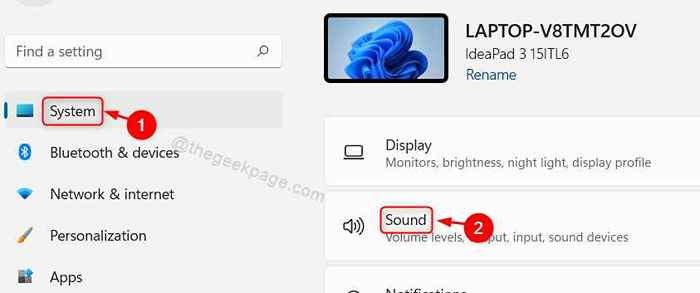
- 3875
- 869
- Juliusz Sienkiewicz
Gdy wiele urządzeń wyjściowych audio jest podłączonych do systemu, może to być mylące podczas wybierania urządzenia dźwiękowego w systemie, jeśli wszystkie mają podobne nazwy. Zasadniczo po podłączeniu urządzenia audio do systemu wyświetla nazwę urządzenia ustawionego przez producenta. Byłoby to duża wygoda, gdyby można zmienić nazwę urządzenia dźwiękowego. W tym artykule poprowadzimy Cię, jak zmienić nazwę urządzeń dźwiękowych w systemie Windows 11.
Jak zmienić nazwę urządzeń dźwiękowych w systemie Windows 11
Krok 1: Open Ustawienia aplikacji
Naciskać Win + i klucze razem na klawiaturze.
Krok 2: W aplikacji Ustawienia
Kliknij System w lewym okienku.
Następnie kliknij Dźwięk po prawej stronie okna, jak pokazano poniżej.
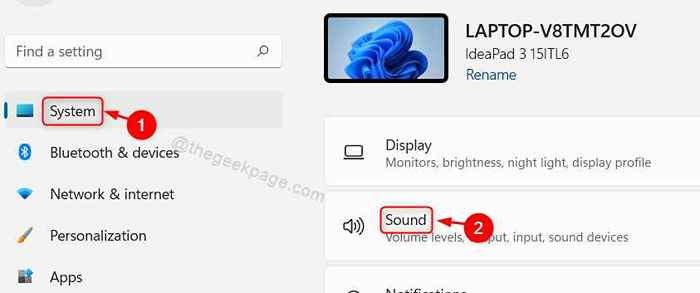
Krok 3: Na stronie dźwięku
Możesz zobaczyć, że są urządzenia dźwiękowe podłączone do Twojego systemu.
Kliknij głośnik, którego imię chcesz zmienić, jak pokazano na poniższym obrazku.
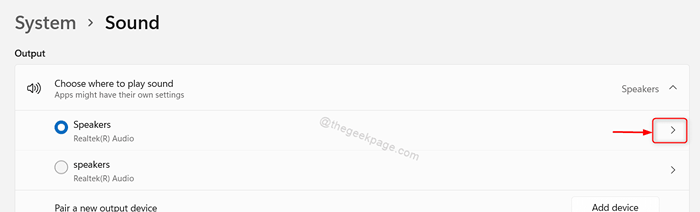
Krok 4: Na stronie właściwości urządzenia dźwiękowego
Kliknij Przemianować przycisk pod urządzeniem dźwiękowym, jak pokazano na zdjęciu.
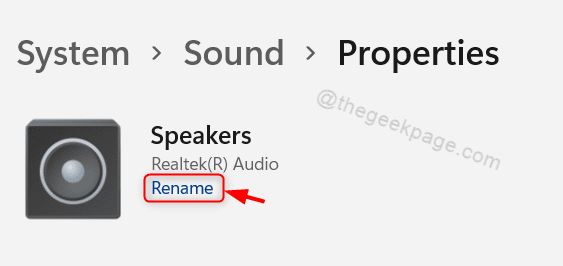
Krok 5: Otwiera się niewielkie okno Zmień nazwę
Kliknij nazwę urządzenia dźwiękowego i zmień je na nową nazwę.
Następnie kliknij Przemianować przycisk, jak pokazano na poniższym zdjęciu.
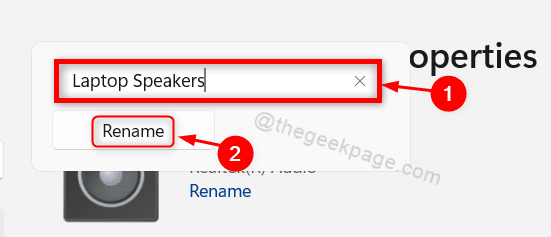
Krok 6: Teraz możesz zauważyć, że nazwa urządzenia dźwiękowego została zmieniona z Głośniki Do Głośniki laptopów.
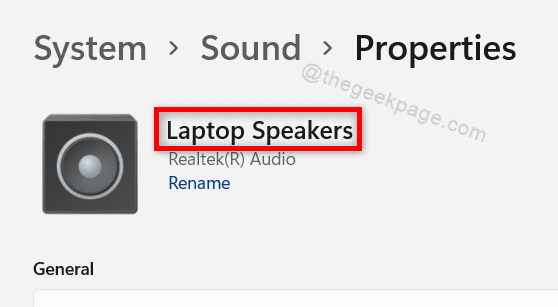
Zamknij okno Ustawienia.
To wszyscy faceci!
Mam nadzieję, że ten artykuł był pouczający i pomocny. Zostaw komentarze poniżej na wszelkie pytania.
Dziękuję za przeczytanie!
- « Jak zmienić motyw w zespołach Microsoft w systemie Windows 11/10
- Jak utworzyć skrót do uruchomienia panelu sterowania w trybie administratora w systemie Windows 11 »

